Cara Memasang Tema WordPress (hanya dalam 5 Langkah)
Diterbitkan: 2023-02-18- Langkah 1: Pilih Tema
- Langkah 2: Unduh Tema WordPress
- Langkah 3. Unggah Tema ke WordPress
- Langkah 4: Instal Tema
- Langkah 5: Sesuaikan Tema
- Kesimpulan
Jika Anda ingin memberikan tampilan dan nuansa baru pada situs web WordPress Anda, memasang tema baru adalah cara terbaik untuk melakukannya. Dalam panduan ini, kami akan memandu Anda melalui langkah-langkah memasang tema WordPress, mulai dari memilih tema hingga mengaktifkannya di situs Anda.
Langkah 1: Pilih Tema
Langkah pertama dalam memasang tema WordPress adalah memilih tema yang sesuai dengan kebutuhan Anda. Tema WordPress adalah kumpulan file yang menentukan desain dan tata letak situs web Anda, termasuk warna, font, dan tata letak halaman.
Ada banyak tema gratis dan premium yang tersedia untuk WordPress, dan memilih yang tepat bisa menjadi tugas yang menakutkan.
Berikut beberapa hal yang perlu diperhatikan dalam memilih tema:
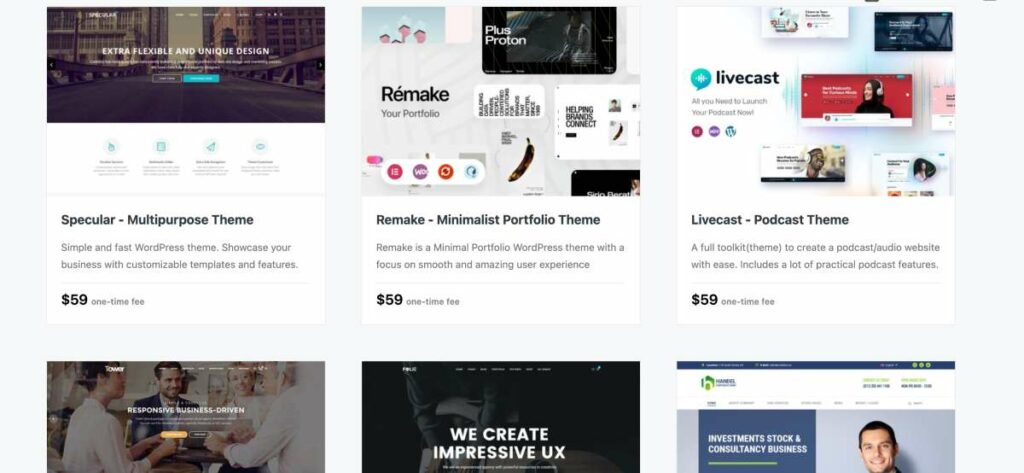
Tujuan: Apa tujuan situs web Anda? Apakah Anda membuat blog, toko online, atau situs portofolio? Tema yang Anda pilih harus sesuai dengan jenis situs web yang Anda buat.
Desain: Gaya desain apa yang Anda sukai? Apakah Anda menginginkan tampilan minimalis, desain yang berani dan penuh warna, atau sesuatu di antaranya? Pastikan tema yang Anda pilih sesuai dengan preferensi desain Anda.
Fitur: Fitur apa yang Anda butuhkan di situs web Anda? Apakah Anda memerlukan desain responsif, templat halaman khusus, integrasi media sosial, atau fitur khusus lainnya? Cari tema yang menyertakan fitur yang Anda butuhkan.
Reputasi: Cari tema dari sumber terpercaya seperti WordPress.org, Themeforest, atau Codeless.co.
Sumber-sumber ini memiliki tema berkualitas tinggi yang diperbarui dan didukung secara berkala.
Pasar seperti ThemeForest menawarkan beragam tema premium untuk dipilih. Tema-tema ini dibuat oleh pengembang dan desainer profesional dan menawarkan fitur-fitur canggih dan opsi penyesuaian.
Tema premium adalah pilihan yang bagus jika Anda mencari tampilan yang lebih halus dan profesional untuk situs web Anda. Di sini Anda juga dapat membaca tentang perbedaan antara Tema WordPress Premium Vs Gratis
Codeless.co adalah contoh bagus dari perusahaan yang menawarkan tema premium berkualitas tinggi. Kami berspesialisasi dalam membuat tema WordPress untuk berbagai industri, termasuk bisnis, e-niaga, portofolio, dan situs blog.
Tema tanpa kode dirancang agar mudah digunakan dan disesuaikan serta dilengkapi dengan dokumentasi dan dukungan yang bermanfaat. Dengan tema Tanpa Kode, Anda dapat dengan cepat dan mudah membuat situs web yang terlihat profesional tanpa harus menulis kode apa pun.
Singkatnya, memilih tema yang tepat adalah langkah pertama yang penting dalam membuat situs WordPress yang tampak hebat dan fungsional.
Luangkan waktu untuk mempertimbangkan kebutuhan dan preferensi Anda, dan cari tema dari sumber terpercaya seperti ThemeForest atau Codeless.co. Dengan tema yang tepat, Anda dapat membuat situs web yang terlihat bagus dan berfungsi dengan baik untuk audiens Anda.
Berikut adalah beberapa koleksi tema premium dan gratis kami yang dapat membantu Anda memilih:
- Tema WordPress Populer Terbaik
- Tema WordPress Blog
- Tema Portofolio WordPress
- Tema WordPress Bisnis
Langkah 2: Unduh Tema WordPress
Setelah Anda menemukan tema yang sempurna, Anda dapat mengunduhnya ke komputer Anda. Ada dua opsi utama: gratis atau premium.
Unduh Tema Gratis
Untuk mengunduh tema WordPress gratis, navigasikan ke direktori tema WordPress.org resmi. Di sini Anda dapat menelusuri ribuan tema yang telah ditinjau dan disetujui oleh komunitas WordPress.
Temukan tema WordPress gratis terbaik dalam koleksi kami di sini.
Setelah Anda menemukan tema yang Anda sukai, cukup klik tombol "Unduh". Tema kemudian akan diunduh ke komputer Anda sebagai file ZIP.
Unduh Tema WordPress Premium
Jika Anda memutuskan untuk menggunakan tema WordPress premium, Anda harus membelinya dari pasar tema seperti Themeforest.
Pasar ini menawarkan berbagai tema WordPress premium berkualitas tinggi yang hadir dengan fitur tambahan, fungsionalitas, dan dukungan.
Untuk mengunduh tema WordPress premium dari Themeforest, ikuti langkah-langkah berikut:
- Arahkan ke Themeforest dan cari tema yang ingin Anda beli.
- Setelah Anda menemukan tema, klik thumbnail untuk melihat halaman detailnya.
- Di halaman detail, klik tombol "Tambahkan ke troli" untuk menambahkan tema ke troli Anda.
- Ikuti proses pembayaran untuk menyelesaikan pembelian Anda dan mengunduh tema ke komputer Anda.
Setelah mengunduh tema yang Anda pilih, Anda siap untuk melanjutkan proses instalasi.

Langkah 3. Unggah Tema ke WordPress
Sekarang setelah Anda mengunduh file tema, saatnya mengunggah tema ke situs WordPress Anda. Ada dua cara untuk melakukannya: melalui dasbor WordPress atau melalui FTP (File Transfer Protocol).
Untuk mengunggah tema melalui dashboard WordPress, buka Appearance > Themes > Add New . Dari sana, klik tombol "Unggah Tema" dan pilih file ZIP tema dari komputer Anda. WordPress kemudian akan menangani sisa proses instalasi.
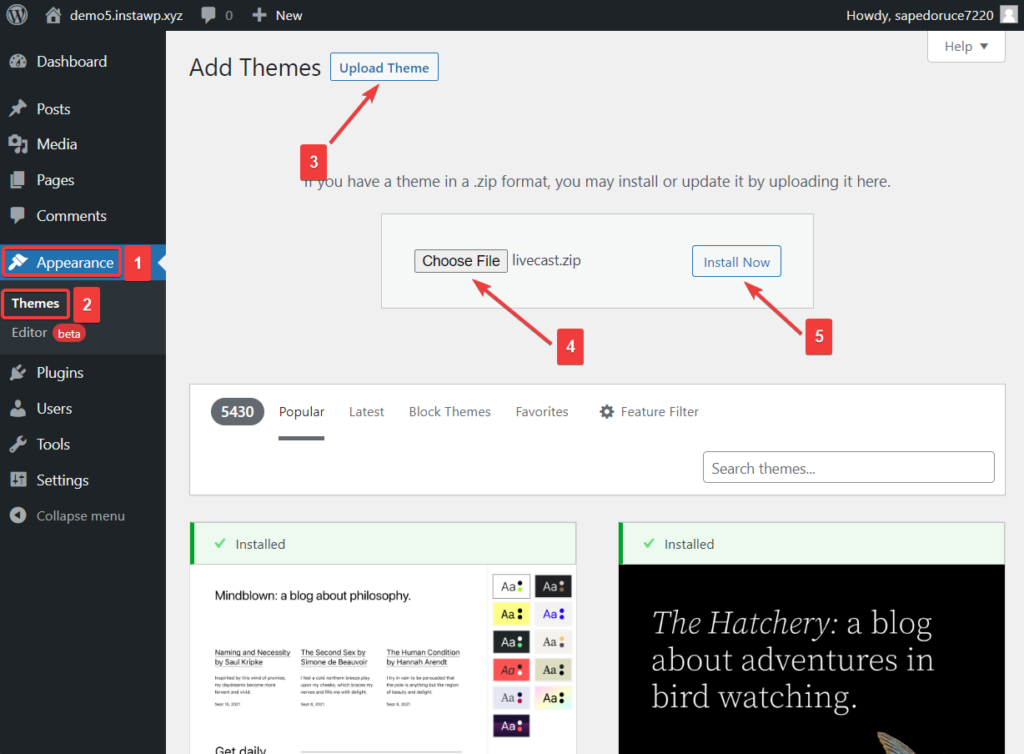
Untuk mengunggah tema melalui FTP, Anda harus terhubung ke server situs Anda menggunakan klien FTP seperti FileZilla. Setelah Anda terhubung, navigasikan ke direktori wp-content/themes di server Anda. Kemudian, unggah folder tema yang telah dibuka ritsletingnya ke direktori ini.
Kiat pemecahan masalah untuk masalah pengunggahan yang umum
Jika Anda mengalami masalah apa pun selama proses pengunggahan tema, berikut adalah beberapa kiat pemecahan masalah:
- Pastikan bahwa tema yang Anda coba unggah kompatibel dengan versi WordPress Anda.
- Pastikan file ZIP yang Anda unduh tidak rusak. Jika ya, unduh ulang tema dan coba lagi.
- Jika Anda mengunggah melalui dasbor WordPress, pastikan bahwa batas unggahan PHP server Anda tidak terlampaui. Jika ya, Anda mungkin perlu menambah batas dalam file php.ini server Anda atau hubungi host web Anda untuk mendapatkan bantuan.
- Jika Anda mengunggah melalui FTP, pastikan izin folder dan file diatur dengan benar. Folder wp-content/themes harus memiliki izin 755, dan file tema harus memiliki izin 644.
- Kesalahan "File yang diunggah melebihi arahan upload_max_filesize di php.ini": Kesalahan ini terjadi ketika file tema lebih besar dari ukuran file maksimum yang diizinkan oleh pengaturan PHP server Anda. Untuk memperbaikinya, Anda perlu meningkatkan ukuran file maksimum yang diizinkan oleh server Anda. Anda dapat melakukannya dengan mengedit file php.ini atau dengan menghubungi penyedia hosting Anda.
- "Apakah kamu yakin ingin melakukan ini?" kesalahan: Kesalahan ini terjadi saat Anda mencoba mengunggah tema yang terlalu besar untuk ditangani oleh server Anda. Untuk memperbaikinya, Anda dapat meningkatkan ukuran file maksimum yang diizinkan oleh server Anda, atau Anda dapat mengunggah tema melalui FTP.
- Kesalahan “Tidak dapat membuat direktori”: Kesalahan ini terjadi ketika WordPress tidak dapat membuat direktori yang diperlukan untuk mengunggah file tema. Untuk memperbaikinya, Anda dapat secara manual membuat direktori yang diperlukan di server Anda, atau Anda dapat menghubungi penyedia hosting Anda untuk mendapatkan bantuan.
Dengan mengikuti tips ini, Anda dapat memastikan pengunggahan tema berhasil dan menghindari potensi masalah.
Langkah 4: Instal Tema
Setelah Anda mengunggah tema, langkah selanjutnya adalah menginstalnya di situs WordPress Anda. Untuk melakukannya, navigasikan ke bagian “Penampilan” di dasbor WordPress dan klik “Tema”. Di sini, Anda akan melihat tema yang baru saja Anda unggah.
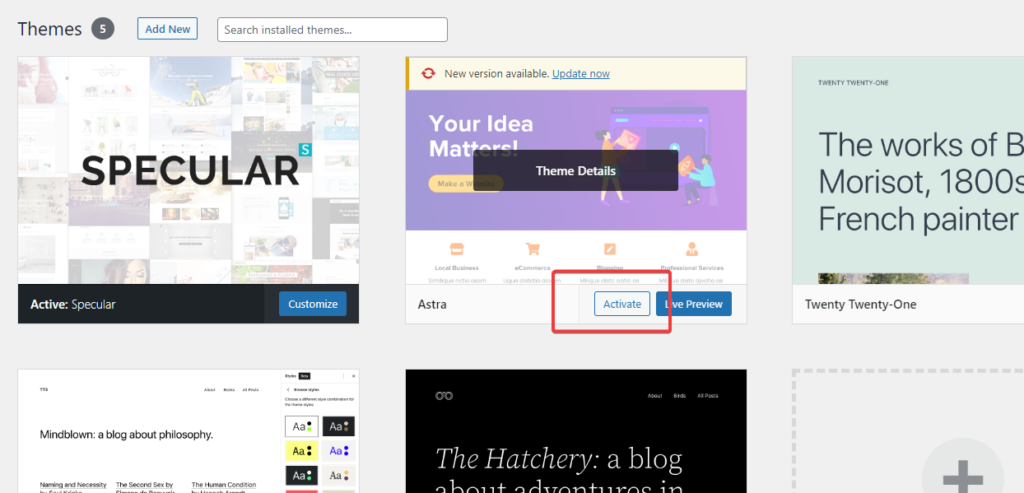
Untuk mengaktifkan tema, cukup klik tombol "Aktifkan" . Setelah tema diaktifkan, Anda dapat mulai menyesuaikannya sesuai keinginan.
Langkah selanjutnya adalah menginstal data demo dari tema: Cara mengimpor Data Demo di WordPress
Kiat untuk menyesuaikan dan mengonfigurasi tema
Hal pertama yang harus Anda lakukan setelah memasang tema baru adalah meninjau dokumentasi yang menyertainya. Dokumentasi ini akan memberikan petunjuk mendetail tentang cara menyesuaikan dan mengonfigurasi tema.
Untuk menyesuaikan tema, Anda dapat menggunakan alat penyesuai WordPress bawaan. Alat ini memungkinkan Anda membuat perubahan pada berbagai aspek tema, termasuk warna, font, dan tata letak.
Anda juga dapat mengonfigurasi tema dengan menginstal dan mengaktifkan plugin yang direkomendasikan yang disertakan dengan tema. Plugin ini mungkin diperlukan untuk menambahkan fungsionalitas tambahan ke tema, seperti formulir kontak atau tombol berbagi media sosial.
Terakhir, jika Anda mengalami masalah saat menyesuaikan atau mengonfigurasi tema, pastikan untuk memeriksa dokumentasi tema untuk kiat pemecahan masalah. Anda juga dapat menghubungi pengembang tema atau tim dukungan untuk bantuan lebih lanjut.
Dengan mengikuti langkah-langkah ini, Anda berhasil menginstal dan menyesuaikan tema WordPress, memungkinkan Anda membuat situs web yang unik dan menarik secara visual.
Langkah 5: Sesuaikan Tema
Setelah tema dipasang dan diaktifkan, Anda dapat mulai menyesuaikannya agar sesuai dengan kebutuhan Anda. Sebagian besar tema akan hadir dengan opsi penyesuaiannya sendiri, yang dapat Anda akses dengan masuk ke bagian Penampilan > Kustomisasi di dasbor WordPress Anda. Dari sana, Anda dapat mengubah judul dan tagline situs, mengunggah logo, mengubah warna dan font, dan lainnya.
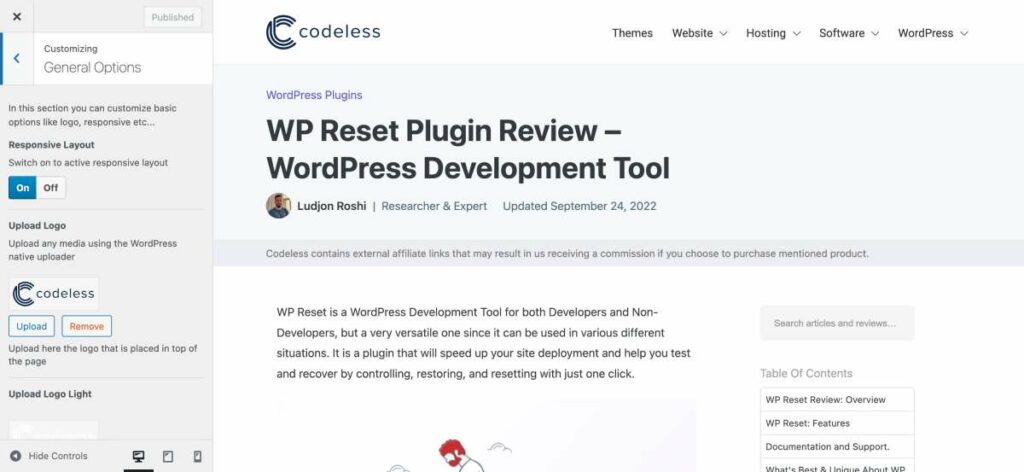
Baca Lebih Lanjut: Cara Membuat Situs WordPress
Kesimpulan
Memasang tema WordPress adalah proses sederhana yang dapat diselesaikan hanya dalam beberapa langkah. Dengan memilih tema yang sesuai dengan gaya Anda dan menyesuaikannya agar sesuai dengan kebutuhan Anda, Anda dapat memberikan tampilan dan nuansa baru pada situs web Anda.
Jadi, lanjutkan dan mulai jelajahi ribuan tema gratis dan premium yang tersedia untuk WordPress dan berikan perubahan yang sangat dibutuhkan pada situs web Anda.
